管理帳戶設定
要訪問 Studio 帳戶設置,請打開行政主導航中的模塊。
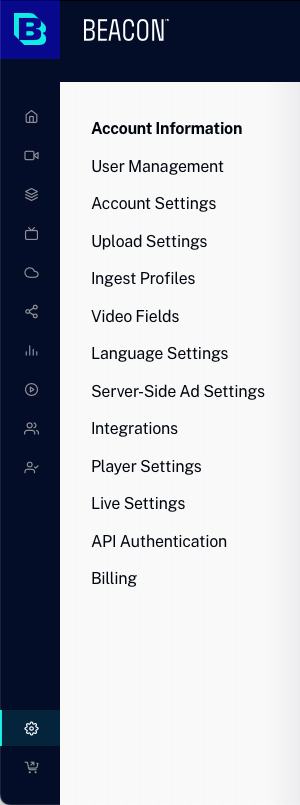
以下是可用的帳戶設定:
帳戶資訊
「帳戶資訊」選項可讓您編輯帳戶名稱和郵寄地址,並可用於複製帳戶。有關更多信息,請參見管理帳戶信息。
使用者管理
用戶管理選項允許您管理誰被授權使用 Studio 的用戶。有關管理用戶的更多信息,請參見管理用戶。
帳號設定
分析設定可讓您存取帳戶相關設定。的默認報告時區用於計算報表數據的日期範圍。變更報告時區設定只會影響未來的資料,而且不會追溯套用變更。如果您變更此設定,您可能會在查看套用變更的日期邊界時,看到分析資料中的平坦位置或尖峰。此設定的更新可能不會立即生效,而分析資料可能會繼續參照舊的設定,直到系統處理變更為止。
如果啟用視頻內容類型字段啟用後,視頻內容類型字段將顯示在媒體模塊主頁上。它還允許將視頻內容類型分配給視頻屬性頁面上的視頻。有關管理用戶的更多信息,請參閱視頻內容類型概述 .
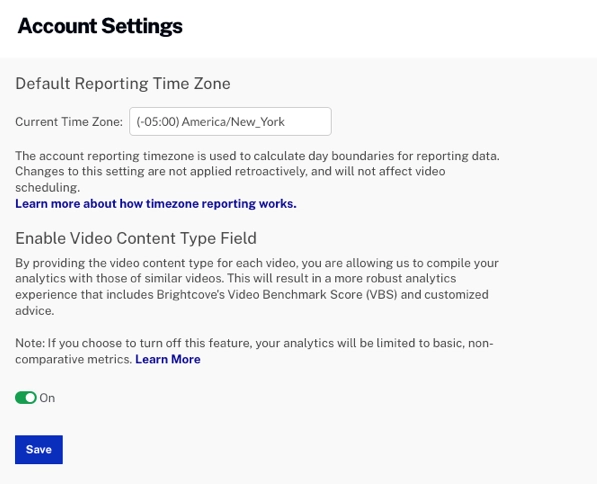
上載設定
默認為不活動 -選中後,將所有上傳的視頻設置為無效。如果使用者可以存取媒體模組,則會忽略此選項。這可以用來讓一組用戶上傳視頻,但他們將保持非活動狀態,直到其他人批准他們,然後使他們處於活動狀態。
必填項 -選擇如何處理必填字段的選項:
- 激活所需 -必填字段必須具有值,然後才能激活視頻。
- 上傳所需 -在使用“上傳”模塊處理和上傳視頻之前,必填字段必須具有值。
上載其他資產 -選中後,當使用“上傳”模塊上傳視頻時,允許上傳海報和縮略圖。將顯示上傳狀態對話框,並提供選擇要上傳的海報和縮圖影像的功能。有關更多信息,請參見使用上傳模塊上傳視頻。
默認圖像尺寸 -這些值可用於設置海報和縮略圖的默認圖像尺寸。透過將大小設定為「上傳設定」的一部分,您可以避免在內嵌描述檔中設定影像尺寸。當配置了這些值並且您的攝取配置文件也具有圖像大小時,Beacon 將使用以下過程來確定用於各種類型圖像攝取的尺寸:
- 當您使用上傳模塊上傳視頻時,Beacon 將首先查看所選攝取配置文件中是否定義了圖像尺寸。如果內嵌輪廓具有影像尺寸,則會使用這些尺寸。如果不是,Beacon 將按以下順序檢查維度:
- 使用帳戶預設內嵌設定檔中指定的影像維度
- 使用「上傳」設定中指定的影像維度
- 使用 Beacon 指定的全局默認圖像尺寸
- 如果您從視訊詳細資料頁面上傳海報或縮圖影像,或是從視訊詳細資料頁面擷取影像,將會使用指定為帳戶預設擷取描述檔的一部分的影像尺寸。如果默認攝取配置文件沒有圖像尺寸,Beacon 將按以下順序檢查尺寸:
- 使用「上傳」設定中指定的影像維度
- 使用 Beacon 指定的全局默認圖像尺寸
如果您想要一律使用指定為「上傳設定」一部分的影像尺寸,Brightcove 建議您適當地設定這些值,然後從內嵌描述檔中移除所有影像大小。
上傳排隊 -選擇如何處理文件上傳的選項:
- 允許並發上傳 -多個文件同時上傳
- 一次上傳一個文件 -一次上傳一個文件;建議在上傳大文件時使用
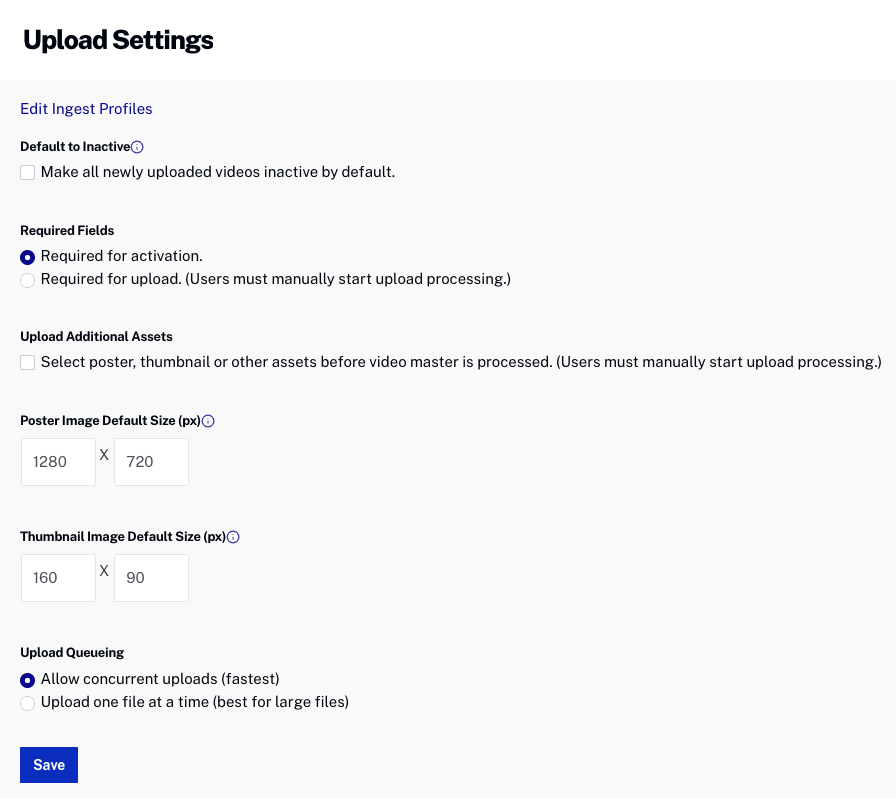
內嵌設定檔
Ingest 配置文件選項允許您管理 Beacon 帳戶的攝取配置文件。有關管理攝取配置文件的更多信息,請參見管理攝取配置文件。
視訊欄位
「視訊欄位」選項可讓您將標準視訊欄位標示為必要,也可讓您檢視、建立和修改帳戶的自訂中繼資料欄位。有關配置視頻字段的更多信息,請參見創建自定義元數據字段。
語言設定
「語言設定」是您定義「主要語言」,然後新增及管理其他中繼資料語言的位置。有關配置語言設置的更多信息,請參見配置語言設置。
媒體分享
媒體共享選項允許您上傳視頻一次,然後將視頻共享到其他 Beacon 帳戶。有關媒體共享的更多信息,請參見管理媒體共享設置。
伺服器端廣告設定
伺服器端廣告設定可讓您管理即時和 VOD 伺服器端廣告設定。有關更多信息,請參見配置服務器端廣告設置。
播放程式設定
基本認證 -提供使用基本用戶名和密碼身份驗證來訪問播放器管理和傳送系統API的選項。如果未啟用此選項, API認證必須使用。
玩家對應 -提供創建播放器映射以在定向遷移工具中使用的功能。導向移轉工具提供了一種方法來指定應該載入 Brightcove 播放器而不是智慧型玩家。
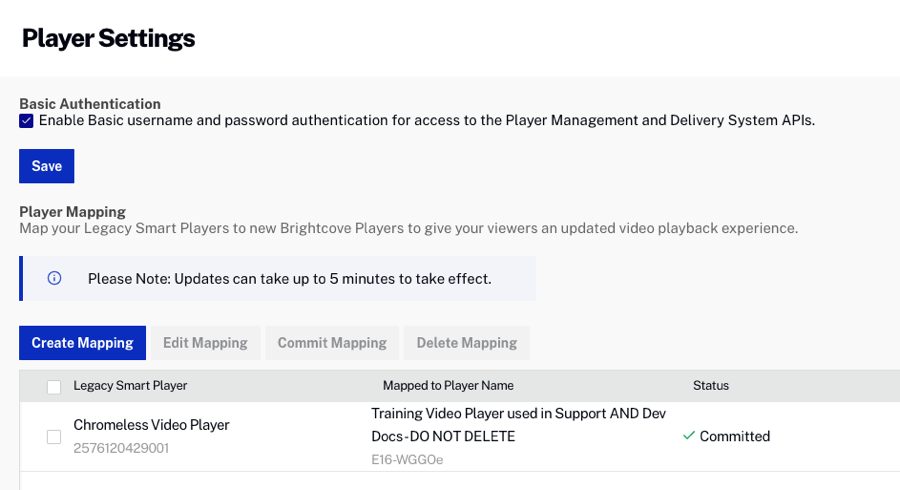
實時設置
「即時設定」可讓您管理「亮灣直播」的設定。有關更多信息,請參見管理實時設置。
整合
集成允許您與 Zoom 集成並使用 Brightcove Live 廣播 Zoom 會議。有關詳細信息,請參閱將 Zoom 會議集成到 Brightcove Live .
API認證
API 驗證選項可讓您建立和管理 API 認證。有關管理API憑據的更多信息,請參見管理API身份驗證憑據。
帳單
帳單選項可讓您檢視帳戶的帳單資訊。有關計費的更多信息,請參見查看賬單信息。
